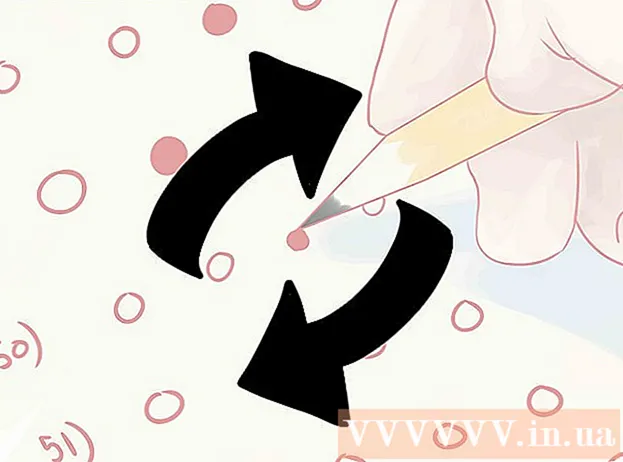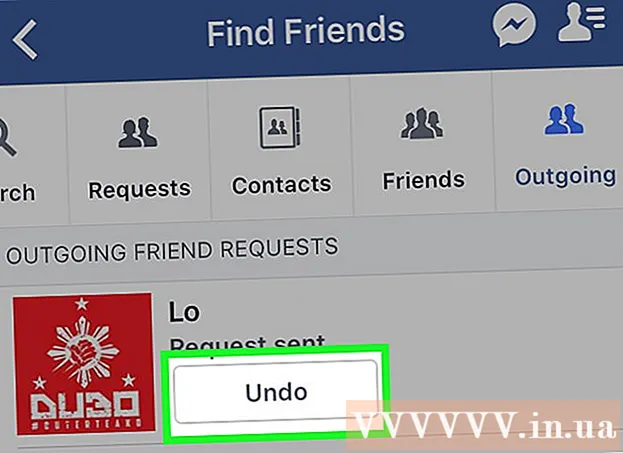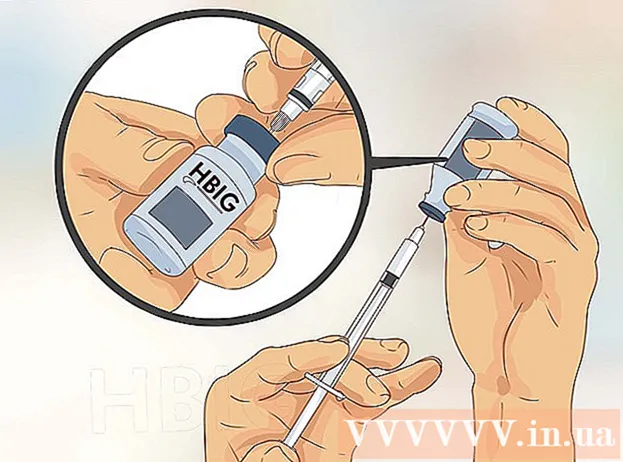Συγγραφέας:
Peter Berry
Ημερομηνία Δημιουργίας:
20 Ιούλιος 2021
Ημερομηνία Ενημέρωσης:
1 Ιούλιος 2024

Περιεχόμενο
Αυτό το άρθρο σάς δείχνει πώς μπορείτε να ενεργοποιήσετε το Flash Player στο πρόγραμμα περιήγησης του υπολογιστή σας. Το Flash Player υποστηρίζει την εμφάνιση περιεχομένου Flash, όπως βίντεο και εικόνες, όταν ανοίγετε μια ιστοσελίδα. Το Flash Player μπορεί να ενεργοποιηθεί από το μενού Ρυθμίσεις του Google Chrome, του Microsoft Edge, του Internet Explorer και του Safari, αλλά θα πρέπει να λάβετε το Adobe Flash Player εάν θέλετε να προβάλετε περιεχόμενο Flash στον Firefox.
Βήματα
Μέθοδος 1 από 5: Στο Google Chrome
Google Chrome κάνοντας κλικ ή διπλό κλικ στην εφαρμογή Chrome με το κόκκινο, κίτρινο, πράσινο και μπλε εικονίδιο σφαίρας.

στην επάνω δεξιά γωνία της σελίδας. Αυτό θα μετατρέψει το ρυθμιστικό μπλε
, υποδεικνύει ότι το περιεχόμενο Flash πρέπει να αναζητηθεί πριν εμφανιστεί.
- Εάν το ρυθμιστικό είναι μπλε, το Flash Player είναι ενεργοποιημένο στο Chrome.
- Δεν υπάρχει τρόπος να ενεργοποιήσετε την αυτόματη απόδοση Flash στο Chrome.

κοντά στην κορυφή του μενού για προχωρημένους. Το ρυθμιστικό θα γίνει μπλε
δείχνει ότι το Flash Player είναι ενεργοποιημένο στο Microsoft Edge.
- Εάν το ρυθμιστικό είναι μπλε, είναι ενεργοποιημένο το Adobe Flash Player.
- Το Microsoft Edge φορτώνει και εμφανίζει αυτόματα περιεχόμενο Flash, οπότε δεν χρειάζεται να κάνετε το βήμα για να επιτρέψετε την εμφάνιση περιεχομένου.
Μέθοδος 4 από 5: Στον Internet Explorer

(Ρυθμίσεις) κάνοντας κλικ στο εικονίδιο με το γρανάζι στην επάνω δεξιά γωνία του παραθύρου του Internet Explorer. Θα δείτε ένα μενού που εμφανίζεται στην οθόνη.
Κάντε κλικ Διαχειριστείτε τα πρόσθετα (Διαχείριση επεκτάσεων) κοντά στο επάνω μέρος του μενού για να ανοίξετε ένα νέο παράθυρο.
Κάντε κλικ στην κάρτα Γραμμές εργαλείων και επεκτάσεις (Γραμμές εργαλείων και επεκτάσεις) στην επάνω αριστερή γωνία του παραθύρου.
Κάντε κλικ στο αναπτυσσόμενο πλαίσιο "Εμφάνιση" στην κάτω αριστερή γωνία του παραθύρου για να ανοίξετε το μενού.
Κάντε κλικ Όλα τα πρόσθετα (Όλες οι επεκτάσεις) στο μενού που εμφανίζεται αυτήν τη στιγμή.
Επιλέγω Αντικείμενο Flash Shockwave. Θα μετακινηθείτε προς τα κάτω γύρω από το μέσο του παραθύρου για να το δείτε Αντικείμενο Flash Shockwaveκαι μετά κάντε κλικ για να επιλέξετε.
Κάντε κλικ στις επιλογές επιτρέπω (Ενεργοποίηση) στην κάτω δεξιά γωνία του παραθύρου για εκκίνηση του Flash Player.
- Εάν δείτε το κουμπί Καθιστώ ανίκανο (Off), το Flash Player είναι ενεργοποιημένο στον Internet Explorer.
Κάντε κλικ Κλείσε (Κλείσιμο) στην κάτω δεξιά γωνία του παραθύρου. Αυτό θα σώσει τις αλλαγές σας και θα κλείσει το παράθυρο. Ο Internet Explorer θα αρχίσει τώρα να εμφανίζει περιεχόμενο Flash.
- Ο Internet Explorer φορτώνει και εμφανίζει αυτόματα περιεχόμενο Flash, οπότε δεν χρειάζεται να περάσετε από τη διαδικασία για να επιτρέψετε την εμφάνιση του περιεχομένου.
Μέθοδος 5 από 5: Στο Safari
Ανοίξτε το Safari κάνοντας κλικ στην εφαρμογή με το μπλε εικονίδιο πυξίδας στην ενότητα Dock του Mac σας.
Κάντε κλικ Σαφάρι στην επάνω αριστερή γωνία της οθόνης για να ανοίξετε το μενού.
Κάντε κλικ στις επιλογές Προτιμήσεις… (Προσαρμοσμένο) στο μενού Σαφάρι για να ανοίξετε ένα νέο παράθυρο.
Κάντε κλικ στην κάρτα Ιστοσελίδες στο πάνω μέρος του παραθύρου.

Κάντε κλικ στην κάρτα Adobe Flash player. Αυτό επιλέγεται στην ενότητα "Προσθήκες" στην κάτω αριστερή γωνία του παραθύρου.
Κάντε κλικ στο πλαίσιο ελέγχου "Κατά την επίσκεψη σε άλλους ιστότοπους" στην κάτω δεξιά γωνία του παραθύρου για να ανοίξετε το μενού.

Κάντε κλικ Επί (Ενεργό) στο πλαίσιο επιλογής. Αυτό θα ξεκινήσει το Flash Player για να εμφανίσει περιεχόμενο Flash σε οποιαδήποτε σελίδα που δεν αναφέρεται στο παράθυρο "Adobe Flash Player".- Το Safari θα κατεβάσει αυτόματα περιεχόμενο Flash, επομένως δεν χρειάζεται να επιτρέπεται η εμφάνιση του περιεχομένου.
Ενεργοποιήστε το Adobe Flash Player για την ανοιχτή ιστοσελίδα. Εάν δείτε τη λέξη "Off" δίπλα σε οποιαδήποτε ιστοσελίδα στο κύριο παράθυρο, κάντε κλικ στο πλαίσιο επιλογής "Off" και, στη συνέχεια, κάντε κλικ στο Επί (Ενεργό) στο μενού που εμφανίζεται αυτήν τη στιγμή. διαφήμιση
Συμβουλή
- Αν και είναι ξεπερασμένο, το περιεχόμενο Flash εξακολουθεί να χρησιμοποιείται για τη φόρτωση ορισμένων τμημάτων μιας ιστοσελίδας.
- Αφού ενεργοποιηθεί το Flash, ίσως χρειαστεί να ανανεώσετε τη σελίδα που περιέχει περιεχόμενο Flash ή να επανεκκινήσετε το πρόγραμμα περιήγησής σας για να δείτε το περιεχόμενο Flash.
Προειδοποίηση
- Το περιεχόμενο Flash μπορεί να προκαλέσει μόλυνση ενός υπολογιστή από κακόβουλο λογισμικό. Επομένως, είναι καλύτερο να χρησιμοποιείτε ένα ασφαλές πρόγραμμα περιήγησης (όπως Chrome, Firefox ή Safari) κατά την προβολή περιεχομένου Flash.